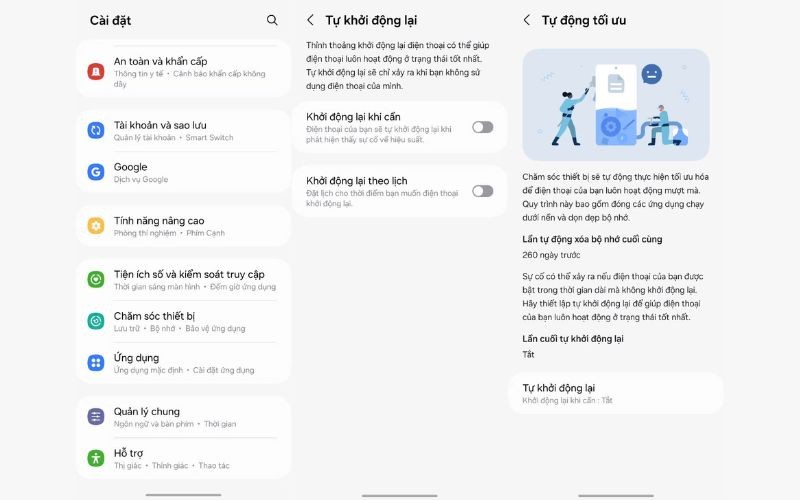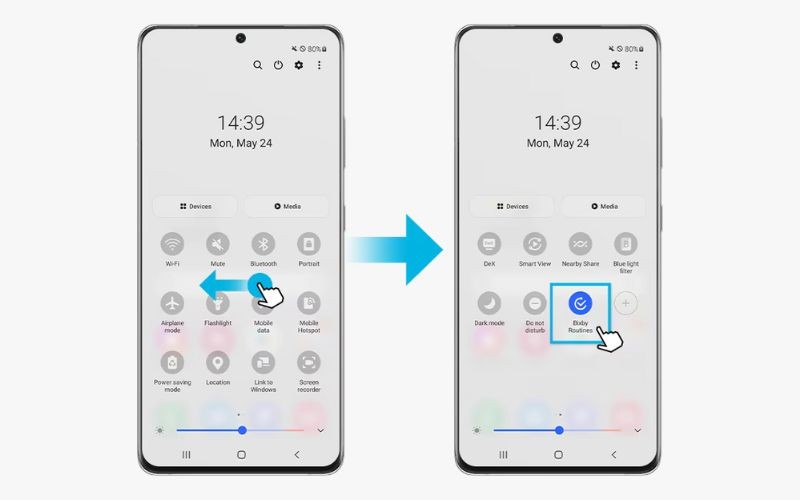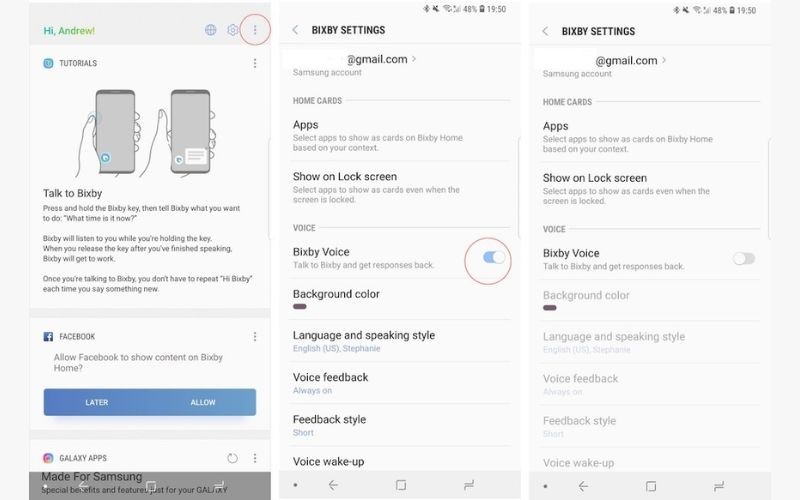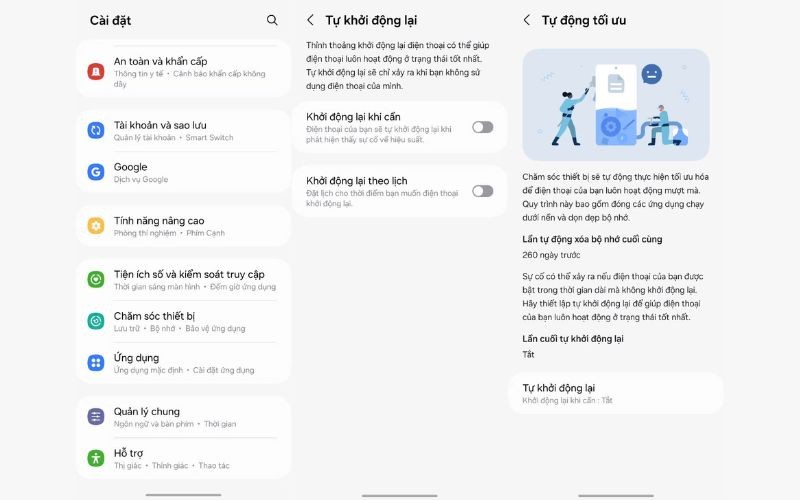Galaxy AI bietet Ihnen viele interessante Funktionen von Samsung-Handys. Manchmal kann es jedoch problematisch sein, wenn Sie es versehentlich aktivieren oder Daten verschwenden. Wenn Sie Galaxy AI auf Ihrem Samsung-Handy nicht mehr benötigen, können Sie es ganz einfach deaktivieren. Nachfolgend finden Sie Anweisungen zum Deaktivieren von Galaxy AI auf Samsung-Handys.
Schalten Sie Bixby Routines AI auf dem Samsung Galaxy aus
Um Bixby Routines auf Ihrem Samsung-Smartphone zu deaktivieren, wischen Sie nach unten, um das Benachrichtigungsfeld zu öffnen, wischen Sie dann nach links und tippen Sie auf „Bixby Routines“. Tippen Sie anschließend auf „Details“ und wählen Sie die Registerkarte „Meine Routinen“. Suchen Sie die Routine, die Sie deaktivieren möchten, und schalten Sie sie auf „Aus“.
Wenn der Zeitplan läuft und Sie ihn vorübergehend stoppen möchten, tippen Sie auf den laufenden Zeitplan, um ihn in der Benachrichtigung zu öffnen. Wischen Sie in der Benachrichtigungsoberfläche nach unten und tippen Sie auf „Stopp“, um den Zeitplan anzuhalten.
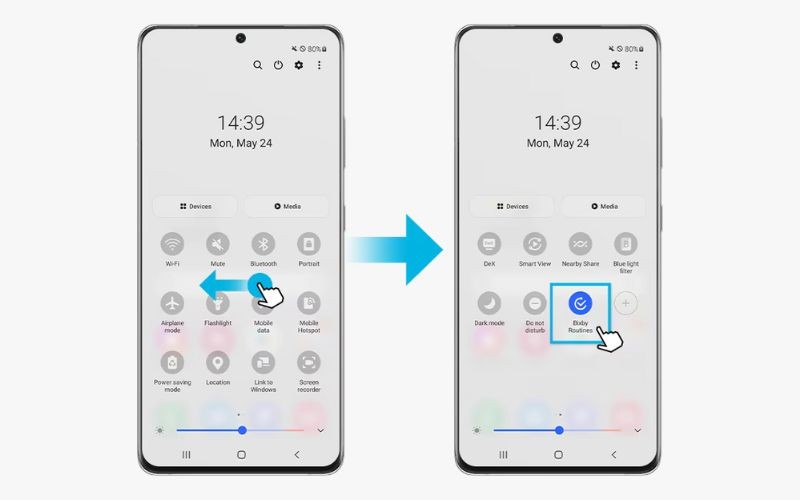
So deaktivieren Sie die Bixby Voice AI-Funktion auf dem Samsung Galaxy
Wir öffnen die Bixby Home Oberfläche und klicken anschließend auf das 3 Punkte Symbol und wählen Einstellungen. Nun müsst ihr bei Bixby Voice nur noch auf Aus schalten.
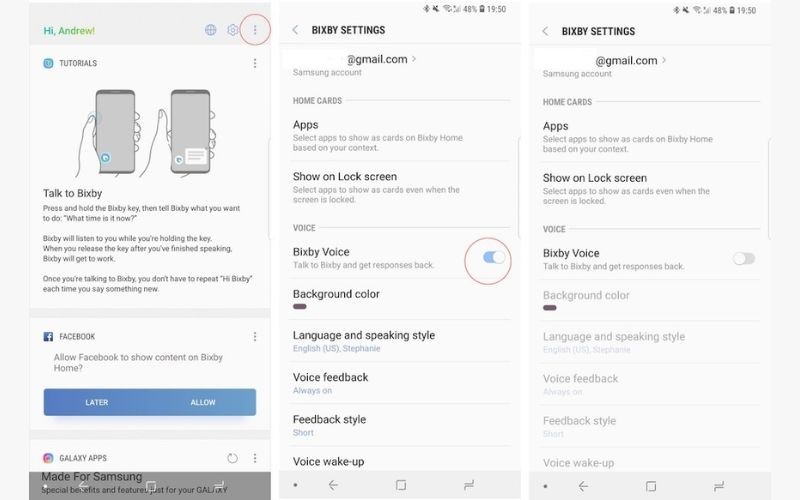
So deaktivieren Sie die AI Optimizer-Funktion auf Galaxy-Telefonen
Öffnen Sie die Einstellungen auf Ihrem Telefon und tippen Sie auf „Gerätepflege“, um die Einstellungen anzupassen. Tippen Sie anschließend auf „Automatisch optimieren“, um die Einstellungen anzupassen. Hier sehen Sie zwei Optionen: „Bei Bedarf neu starten“ und „Nach Plan neu starten“, um die Einstellungen zu deaktivieren.